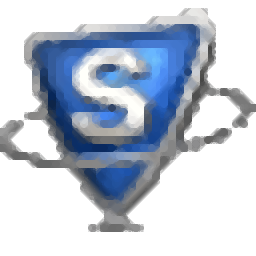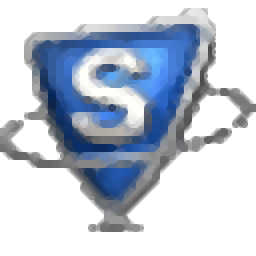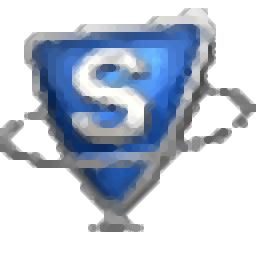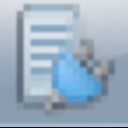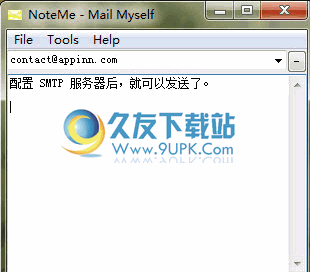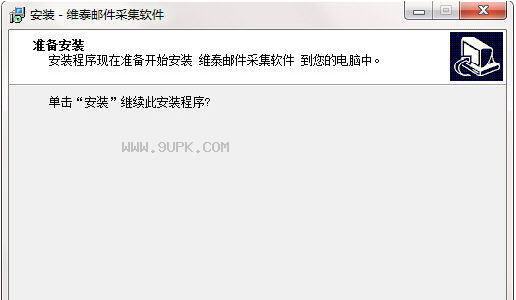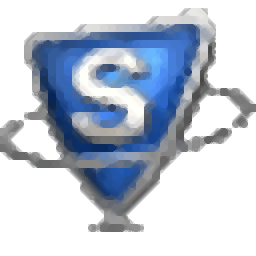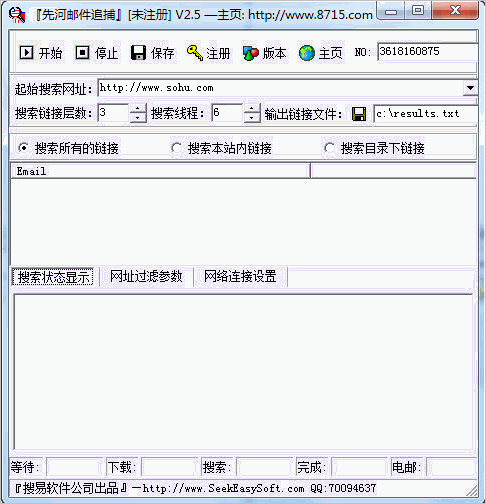SysTools Lotus Notes Contacts to Gmail是一款非常好用的Lotus Notes通讯录转Gmail通讯录软件。Lotus Notes通讯录转Gmail通讯录就来使用SysTools Lotus Notes Contacts to Gmail。该程序旨在帮助您将Lotus Notes地址簿中的联系人导入Gmail电子邮件地址。该软件具有一个简单的标记界面,遵循提示将“names.nsf”文件转换为Gmail通信记录的CSV文件,只需在转换完成后单击Gmail地址簿中的导入。值得一提的是,当过渡时,自定义设置Lotus Notes联系人字段以仅转换所需的零件。
安装方法:
1.双击安装程序进入“系统”Lotus Notes联系人的联系人,单击[下一步]。

2,阅读许可协议的条款,检查[我接受协议]的选项,然后转到下一步。
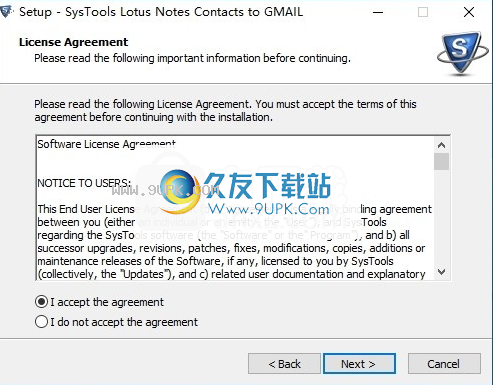
3.选择目标位置,您可以选择默认的C:\ Program Files(x86)\ systools lotus notes与Gmail联系人。
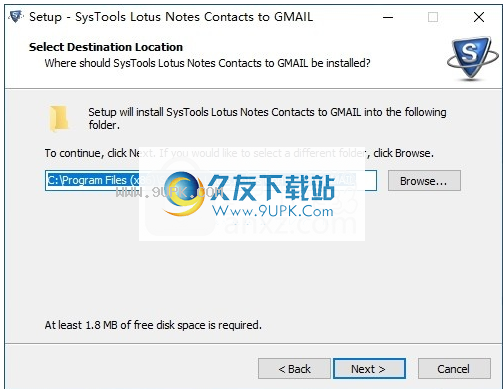
4.选择“开始”菜单文件夹,用户可以选择默认的Systools Lotus Notes与Gmail联系人。
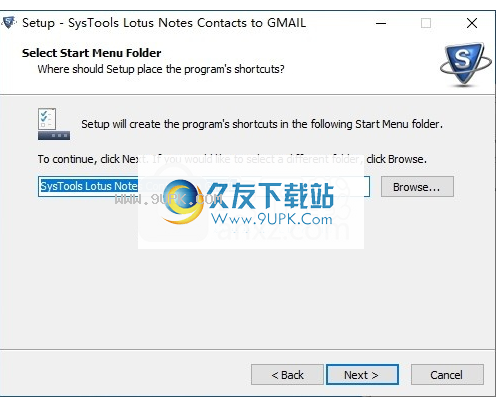
5.选择其他任务以检查创建桌面图标的选项并创建快速启动图标。
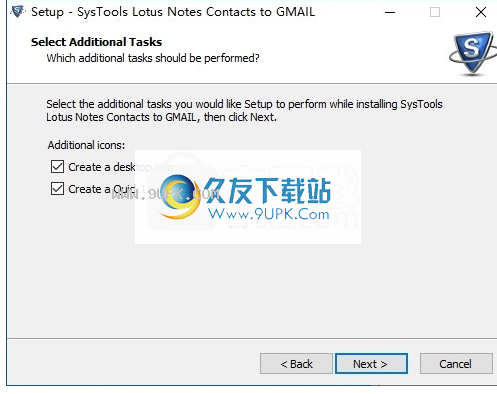
6.准备安装,单击[安装]开始安装。
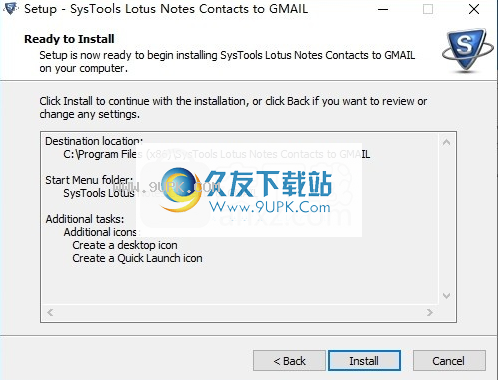
7,弹出以下Systools Lotus Notes联系人到Gmail安装成功的窗口,单击[完成]完成安装。
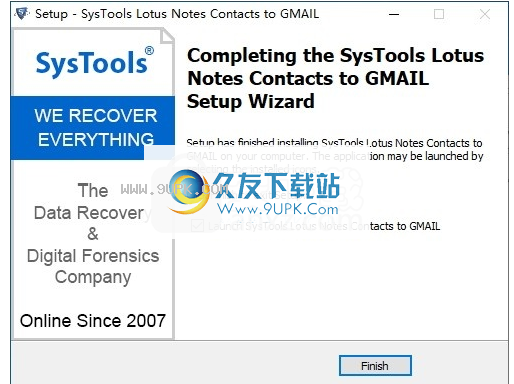
软件功能:
来自Lotus Notes地址簿的扫描并加载多个联系人
转换无限名称.nsf文件联系方式
导出Lotus Notes的所有字段联系并将其保存在CSV文件中
必须在计算机上安装Lotus Notes以转换
通过Gmail的“联系导入”功能将CSV文件联系人添加到Gmail。
使用说明:
步骤1
转到开始菜单»程序»Systools Lotus Notes与Gmail的联系人»Systools Lotus Notes联系到Gmail。
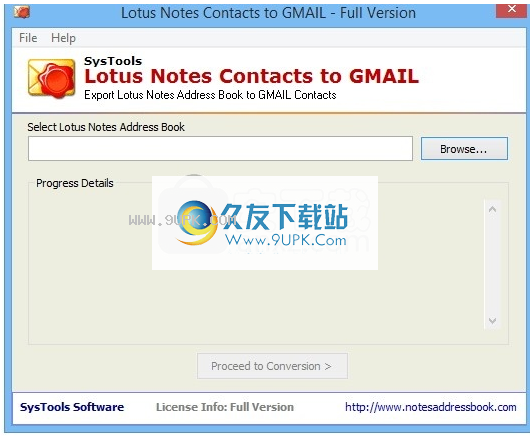
第2步
单击“浏览”按钮以选择Names.nsf文件。
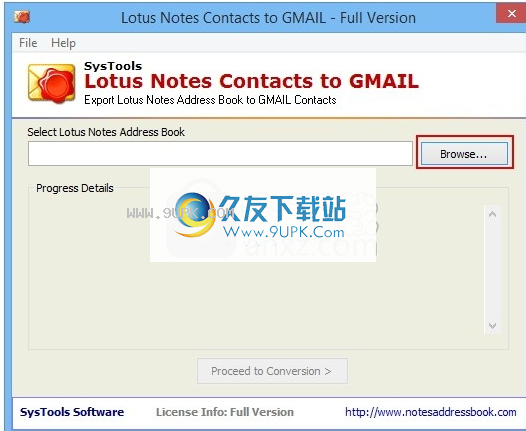
第3步
选择源文件后; names.nsf,单击“打开”按钮。
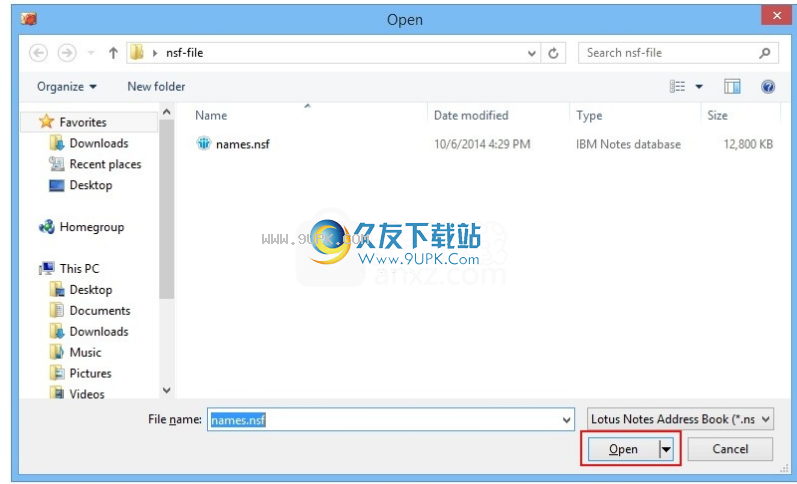
EP 4.
选择Names.nsf文件后,软件将开始扫描它。扫描完成后,单击“确定”。
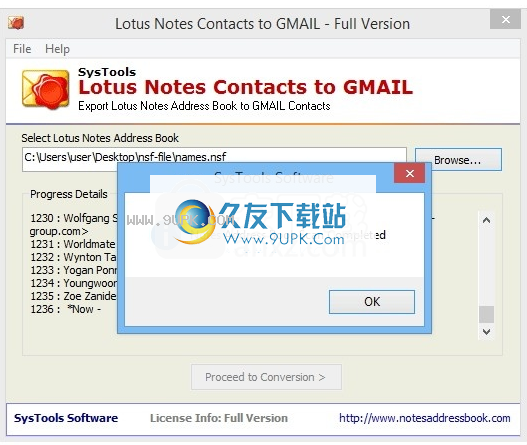
第5步
现在,该软件将显示所选名称中找到的所有联系人。单击“继续传输”按钮。
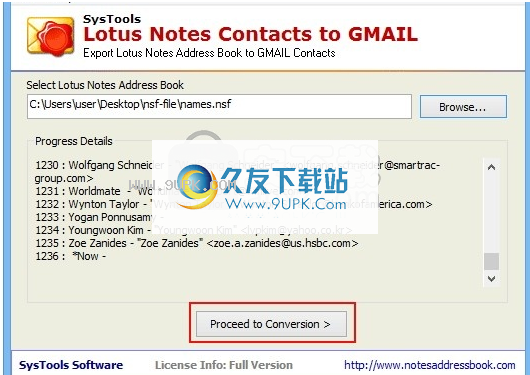
第6步
选择要转换或导入Gmail的联系人字段,然后单击“开始转换”按钮。
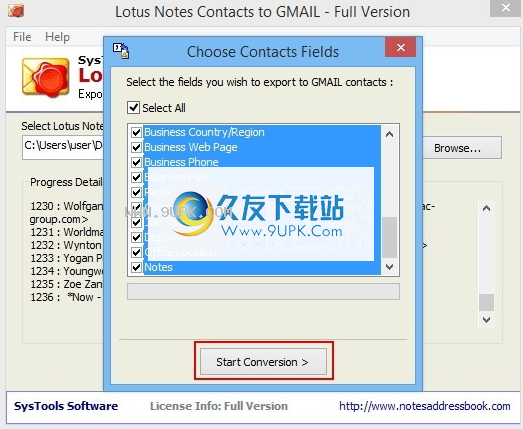
第7步
现在找到保存转换后的CSV文件的位置,软件将开始扫描所选名称.nsf文件。
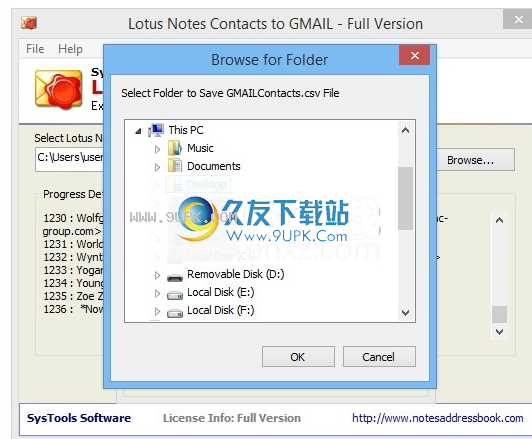
第8步
此后,将开始扫描过程。
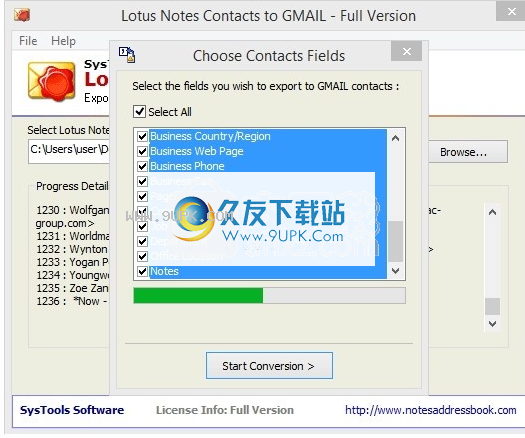
第9步
您可以通过单击链接打开转换后的Gmail Contacts.csv文件。打开导出联系人文件。
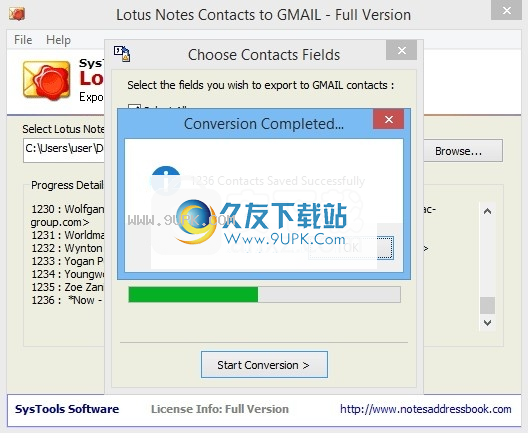
第10步
将GmailContacts.csv文件导入Gmail联系人
扫描完成后,打开Gmail帐户,然后单击Gmail下拉菜单,然后选择“联系人”链接,如下所示:
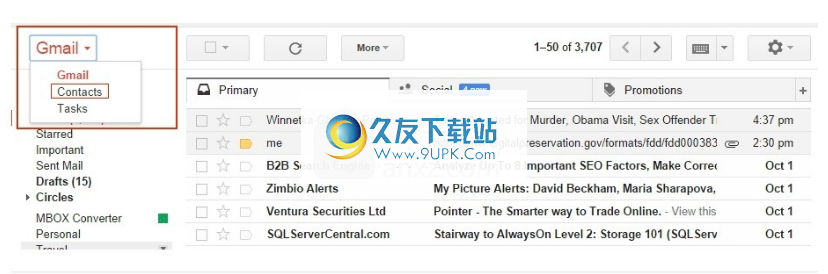
第11步
单击“联系人”按钮后,转到“更多”选项卡,然后单击向下箭头。从选项中选择导入:

第12步
最后,单击“浏览”按钮以选择输出CSV文件。查找CSV文件后,单击“导入”按钮。之后,您将以Gmail Contacts.csv的形式查看所有Lotus Notes联系人,并将其保存在Google Gmail联系人中。
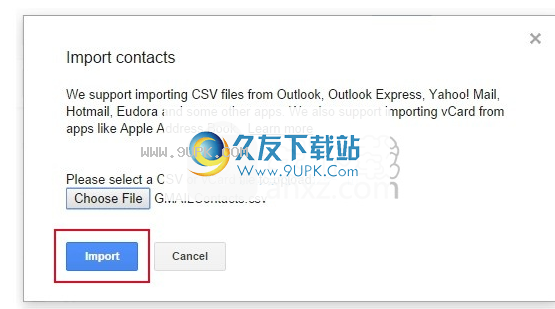
步骤13.
现在,您可以在Gmail联系人列表中查看导入联系人:
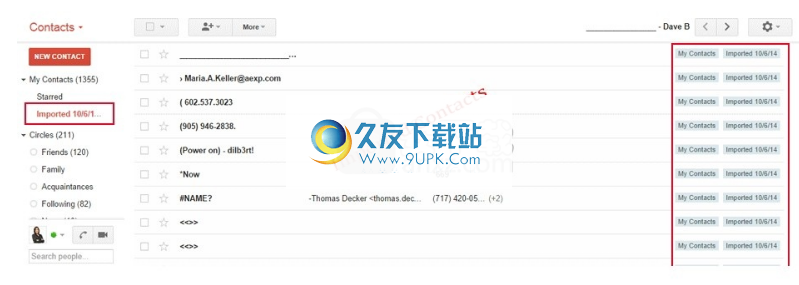
软件特色:
将联系人转换为Gmail
该软件有助于将Lotus Notes帐户的联系人传输到Gmail帐户并保留所有字段。它将创建包含所有字段的CSV文件并保存您的会计联系人。将来,您可以将输出CSV文件导入您选择的任何Gmail帐户。
为您的联系人创建CSV文件
要将Lotus Notes与Gmail的联系人转换为Gmail,该软件会创建一个CSV文件。此CSV文件包含Lotus Notes Names.nsf文件中存在的每个联系人的所有详细信息。所有字段都将保存在列中,信息将保存在相应的单元格中。
扫描整个联系人
添加名称.nsf文件时,软件将自动启动扫描文件。所有这些都将被扫描和索引。之后,软件将加载所有联系人,可以继续将其从Lotus Notes NSF文件转换为Gmail CSV。
出口选择字段
该软件加载Lotus Notes联系人中存在的所有字段,并允许您检查/取消选中其字段(名称,姓氏,中间名,电子邮件地址,城市等)。通过这种方式,该软件仅将名称中的选定字段导出到CSV格式。默认情况下,软件将Lotus Notes文件的有字段导出到CSV格式。
保存并打开CSV文件
添加名称和选择所需的联系人字段后,软件将自动保存计算机上的CSV文件。现在,为了打开和查看保存的.csv文件,可以单击软件面板本身单击命令“打开转换后的联系人”。
在Gmail中导入联系人
创建CSV文件后,您可以轻松导入Gmail。为此,您需要登录各自的Gmail帐户,请更好地登录,然后选择“导入”选项。从那里开始,浏览工具创建的CSV文件,所有联系人都将导入到您的Gmail中。这些联系人将保存在相应的Gmail帐户“我的联系人”文件夹下。